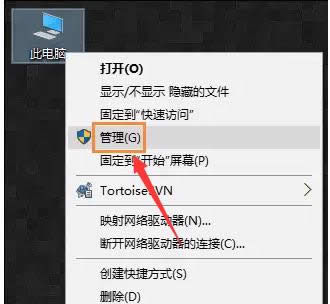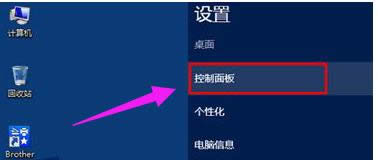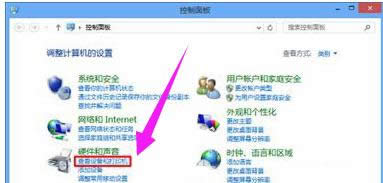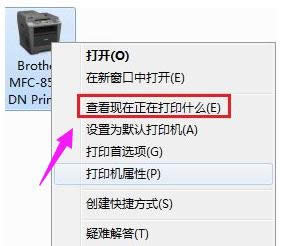- 網(wǎng)絡(luò)打印機(jī)脫機(jī),本教程教您網(wǎng)絡(luò)打印機(jī)脫機(jī)無法
- 脫機(jī)運(yùn)用打印機(jī),本教程教您處理打印機(jī)脫機(jī)的辦
- 打印機(jī)脫機(jī)怎樣辦?打印機(jī)脫機(jī)無法打印處理辦法
- Win10系統(tǒng)打印機(jī)脫機(jī)的修好辦法
- Win10系統(tǒng)打印機(jī)脫機(jī)狀態(tài)怎樣處理?
- Win10打印機(jī)脫機(jī)無法打印怎樣辦?
- 打印機(jī)脫機(jī),本文教您打印機(jī)脫機(jī)怎樣辦
- Win8網(wǎng)絡(luò)打印機(jī)脫機(jī)狀態(tài)的原因與處理辦法
- 網(wǎng)絡(luò)打印機(jī)脫機(jī),本文教您網(wǎng)絡(luò)打印機(jī)脫機(jī)無法打
- 脫機(jī)運(yùn)用打印機(jī),本文教您處理打印機(jī)脫機(jī)的辦法
- WinXP打印機(jī)脫機(jī)狀態(tài)怎樣解除?
推薦系統(tǒng)下載分類: 最新Windows10系統(tǒng)下載 最新Windows7系統(tǒng)下載 xp系統(tǒng)下載 電腦公司W(wǎng)indows7 64位裝機(jī)萬能版下載
打印機(jī)脫機(jī)狀態(tài)怎么解除,本文章教您怎么解除打印機(jī)脫機(jī)狀態(tài)
發(fā)布時(shí)間:2021-03-19 文章來源:xp下載站 瀏覽:
|
Windows 10是美國微軟公司研發(fā)的跨平臺(tái)及設(shè)備應(yīng)用的操作系統(tǒng)。是微軟發(fā)布的最后一個(gè)獨(dú)立Windows版本。Windows 10共有7個(gè)發(fā)行版本,分別面向不同用戶和設(shè)備。截止至2018年3月7日,Windows 10正式版已更新至秋季創(chuàng)意者10.0.16299.309版本,預(yù)覽版已更新至春季創(chuàng)意者10.0.17120版本 現(xiàn)在有很多用戶說使用的打印機(jī)都是一臺(tái)電腦連接著打印機(jī),其他電腦橋接打印機(jī)的,如果有其他的電腦出現(xiàn)脫機(jī)狀態(tài),就不可以連接網(wǎng)絡(luò)打印機(jī)了,那么打印機(jī)脫機(jī)狀態(tài)怎么解除呢?下面,小編給大家分享解除打印機(jī)脫機(jī)狀態(tài)的方法。 近期使用的用戶反應(yīng)電腦中打印機(jī)無法打印文件了,打印的時(shí)候提示打印機(jī)處于脫機(jī)狀態(tài),是怎么回事呢?出現(xiàn)打印機(jī)脫機(jī)字樣提示的情況下,一般是由打印機(jī)連接電腦的數(shù)據(jù)線沒有正常連接或打印機(jī)未打開電源導(dǎo)致的,下面,小編跟大家介紹解除打印機(jī)脫機(jī)狀態(tài)的步驟。 怎么解除打印機(jī)脫機(jī)狀態(tài) 將鼠標(biāo)移動(dòng)到桌面的右上角或者右下角,在彈出的菜單中點(diǎn)擊“設(shè)置”按鈕
脫機(jī)載圖1 在“設(shè)置”界面點(diǎn)擊“控制面板”
脫機(jī)狀態(tài)載圖2 在控制面板的“查看方式”為“類別”大全情況下點(diǎn)擊“查看設(shè)備和打印機(jī)”
打印機(jī)載圖3 在脫機(jī)的點(diǎn)擊上單擊右鍵,選擇“查看正在打印什么”
打印機(jī)載圖4 在工作窗口中點(diǎn)擊“打印機(jī)”,將“脫機(jī)使用打印機(jī)”的勾去掉即可。
打印機(jī)載圖5 以上就是解除打印機(jī)脫機(jī)狀態(tài)的方法 新技術(shù)融合:在易用性、安全性等方面進(jìn)行了深入的改進(jìn)與優(yōu)化。針對云服務(wù)、智能移動(dòng)設(shè)備、自然人機(jī)交互等新技術(shù)進(jìn)行融合。Windows 10所新增的Windows Hello功能將帶來一系列對于生物識(shí)別技術(shù)的支持。除了常見的指紋掃描之外,系統(tǒng)還能通過面部或虹膜掃描來讓你進(jìn)行登入。當(dāng)然,你需要使用新的3D紅外攝像頭來獲取到這些新功能。 |
當(dāng)前原文鏈接:http://www.91mp3.cn/win10article/win10-12212.html
相關(guān)文章
Windows系統(tǒng)教程欄目
本類教程排行
系統(tǒng)熱門教程
本熱門系統(tǒng)總排行